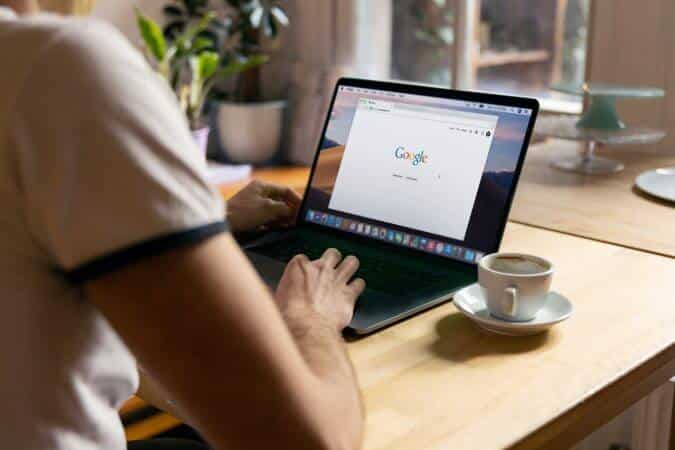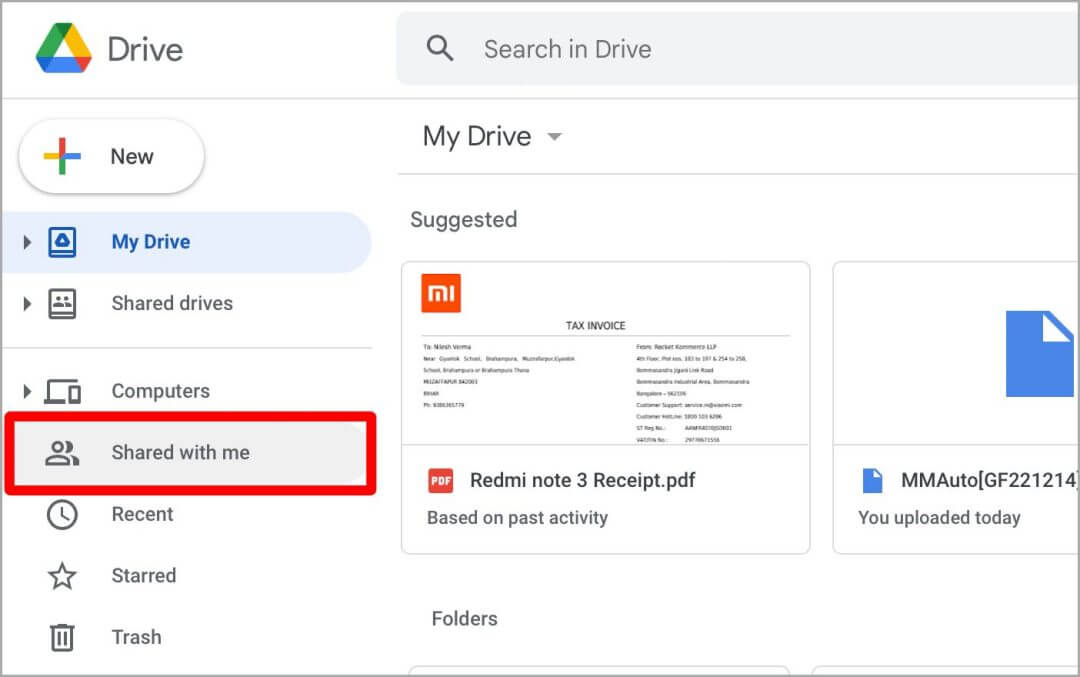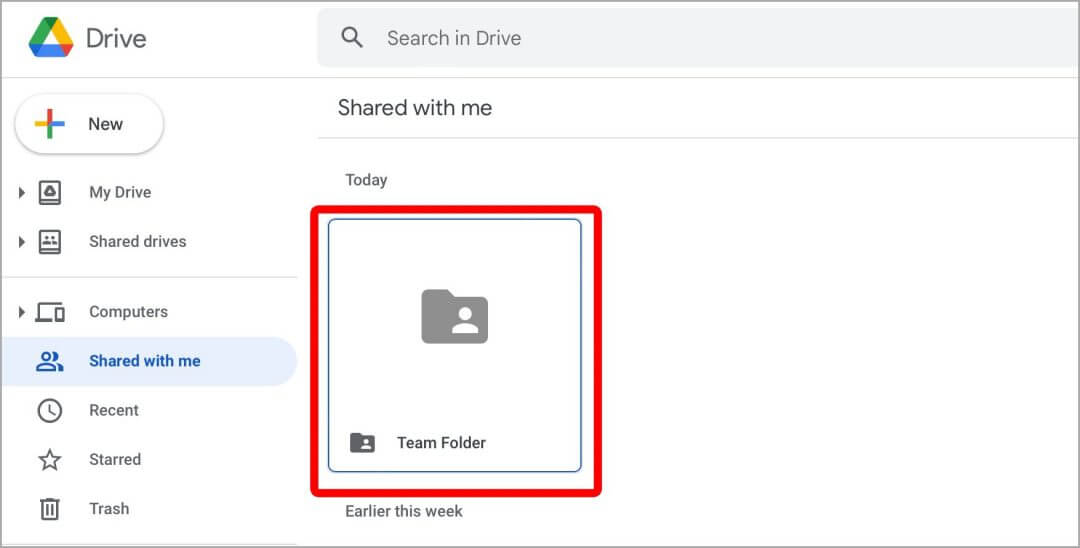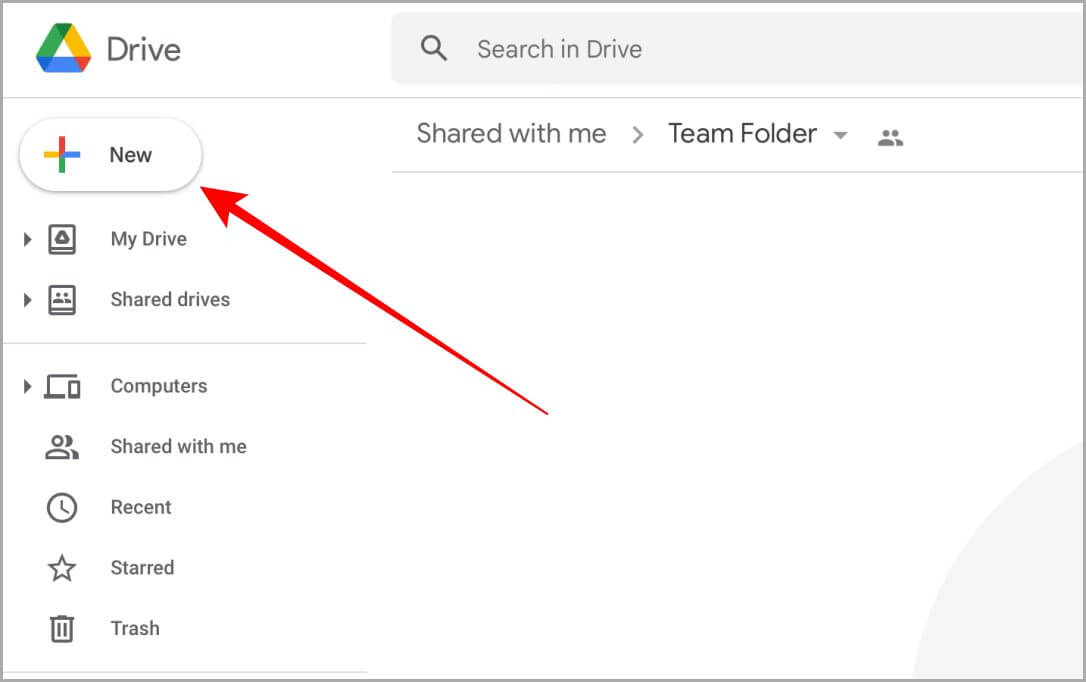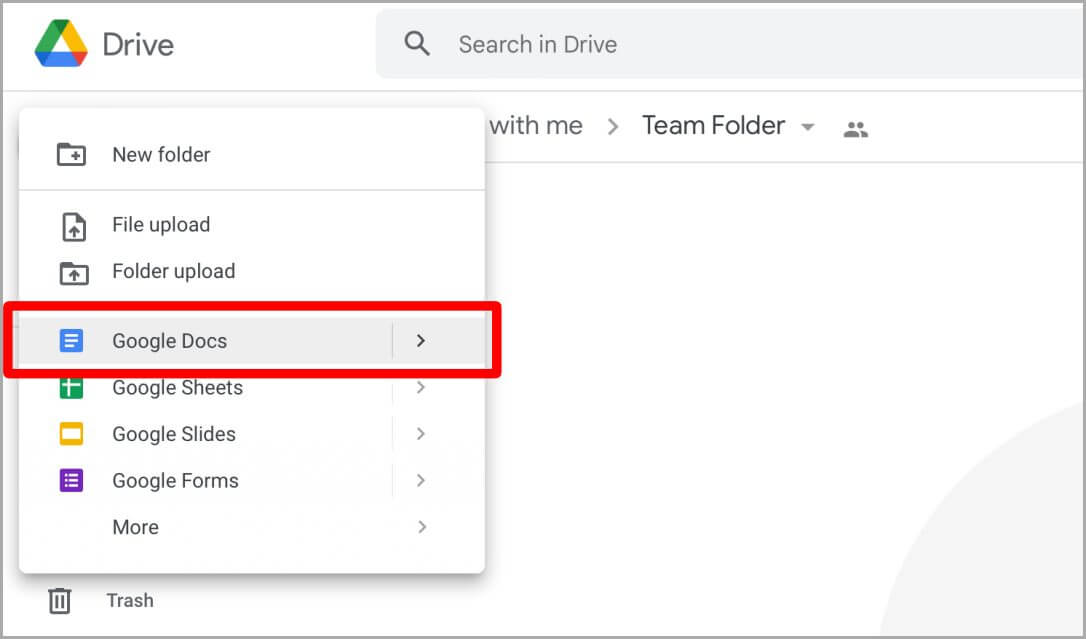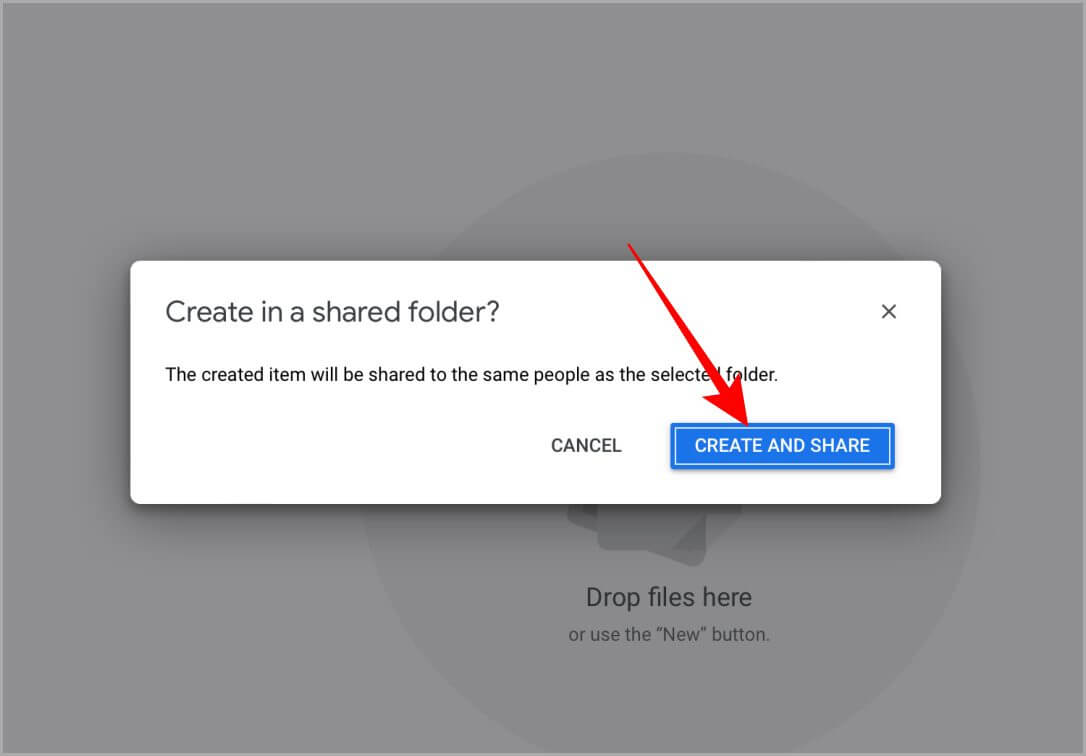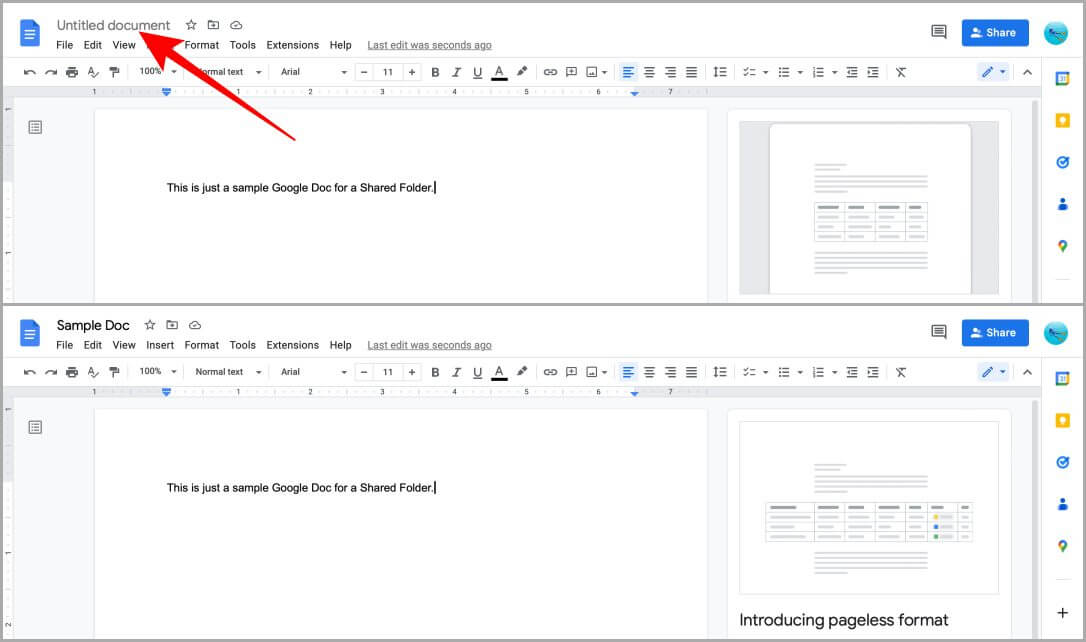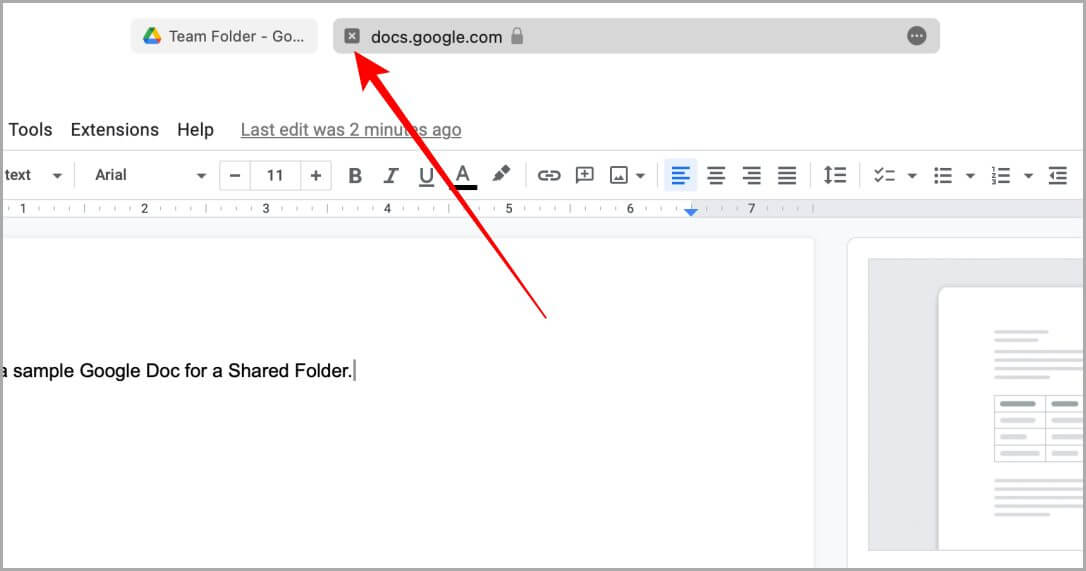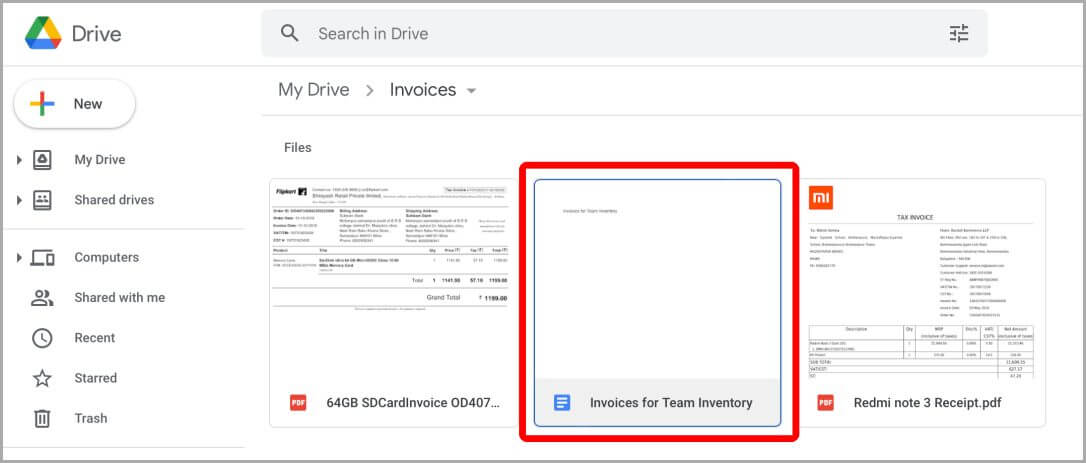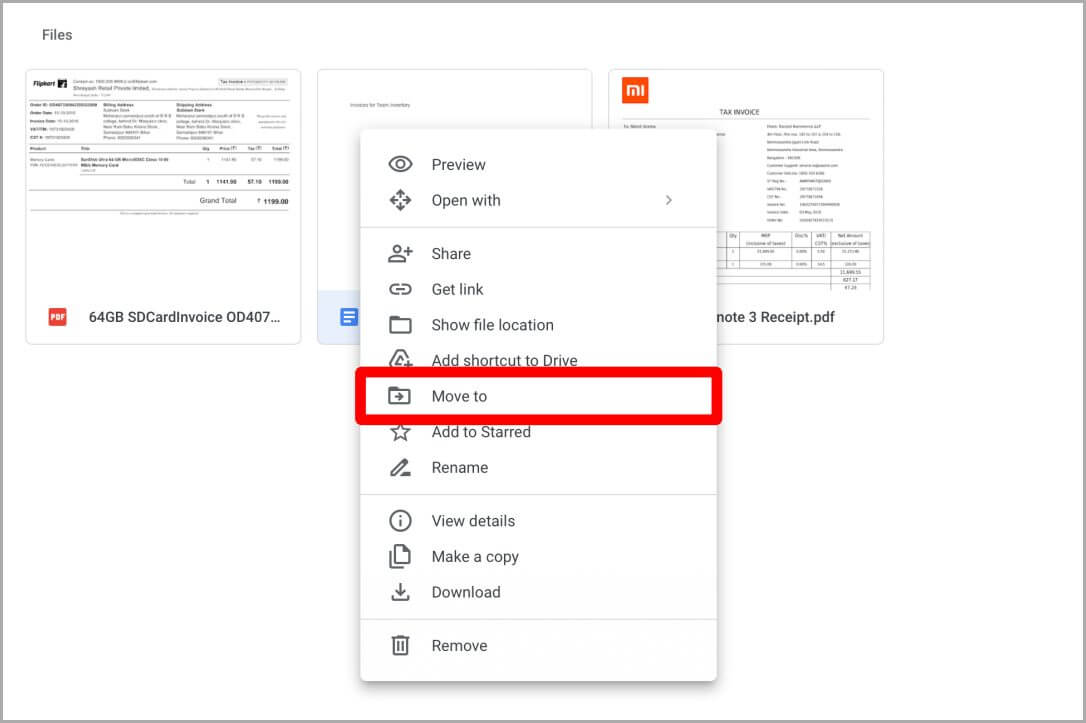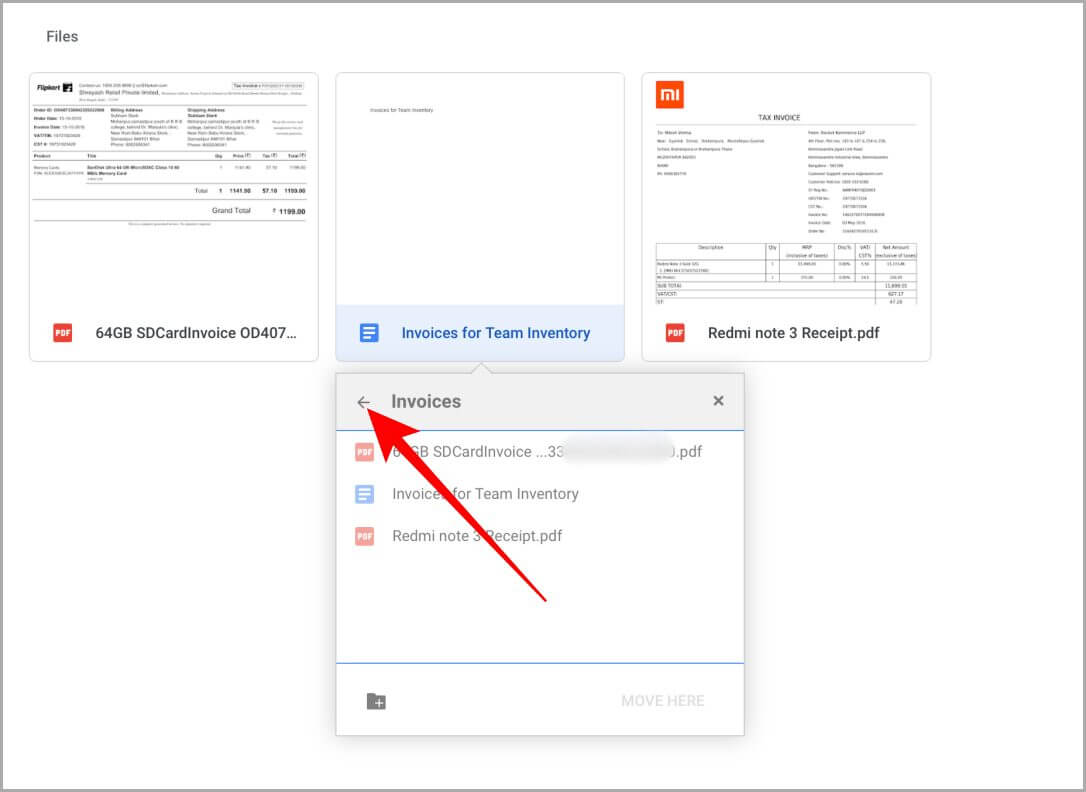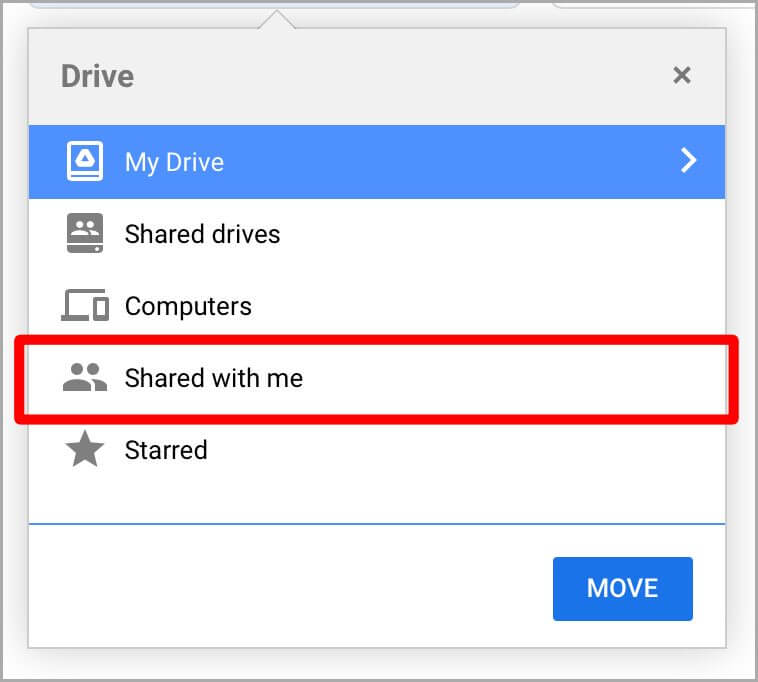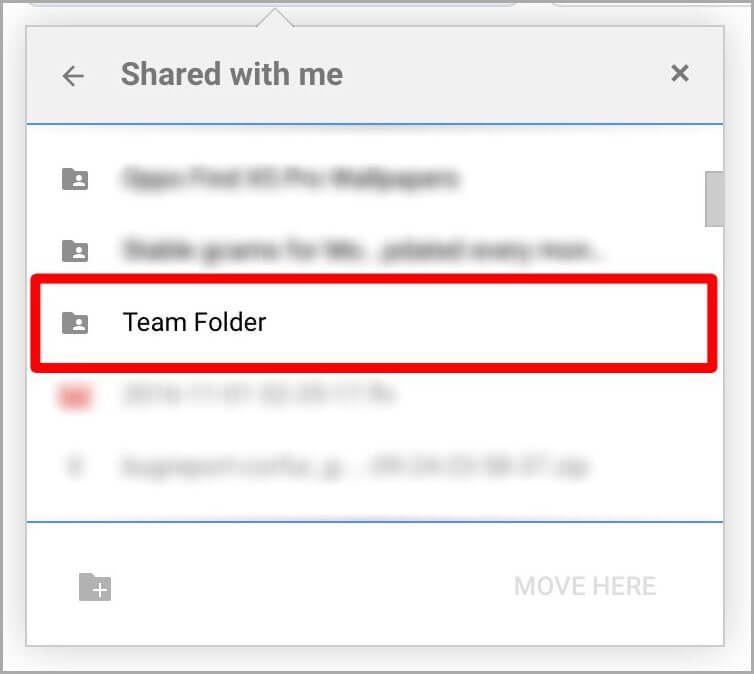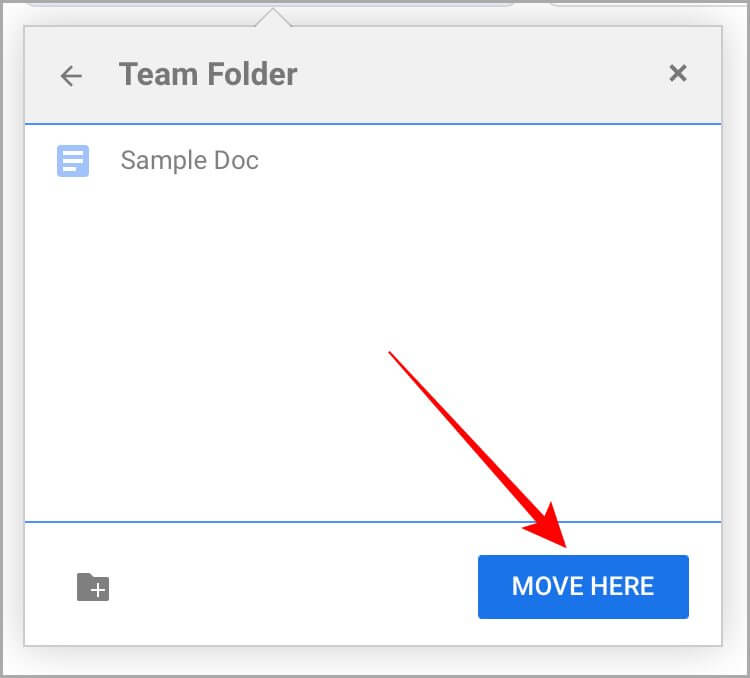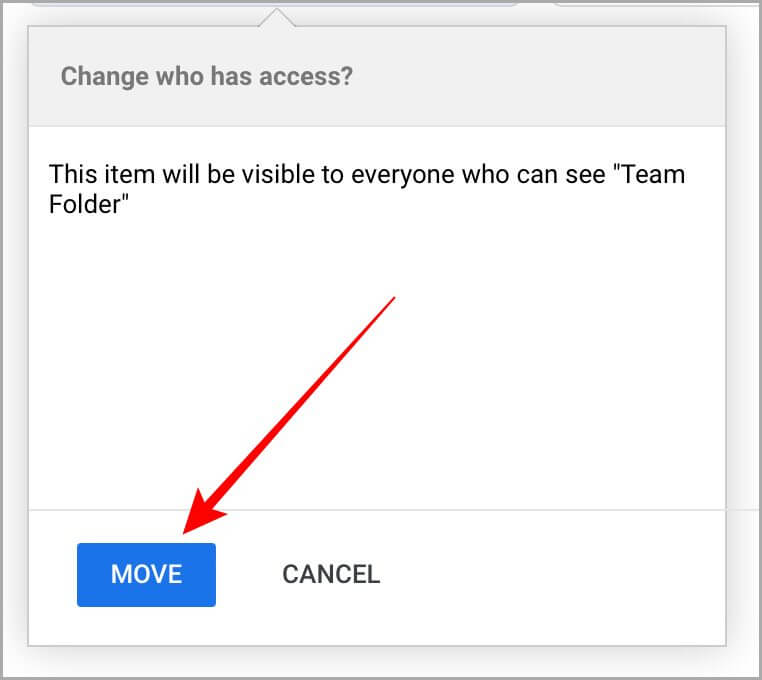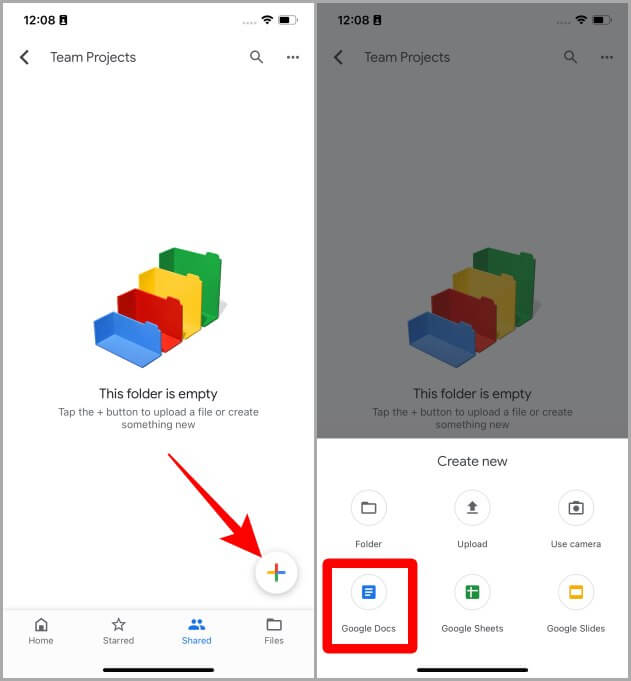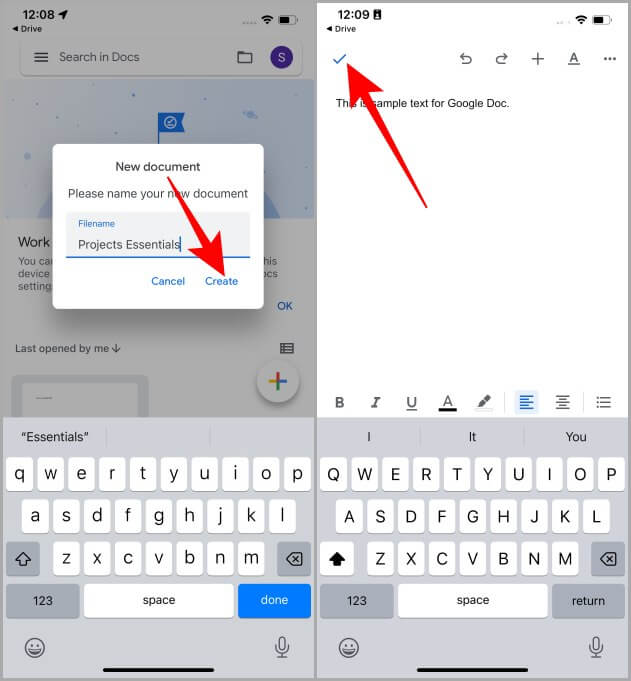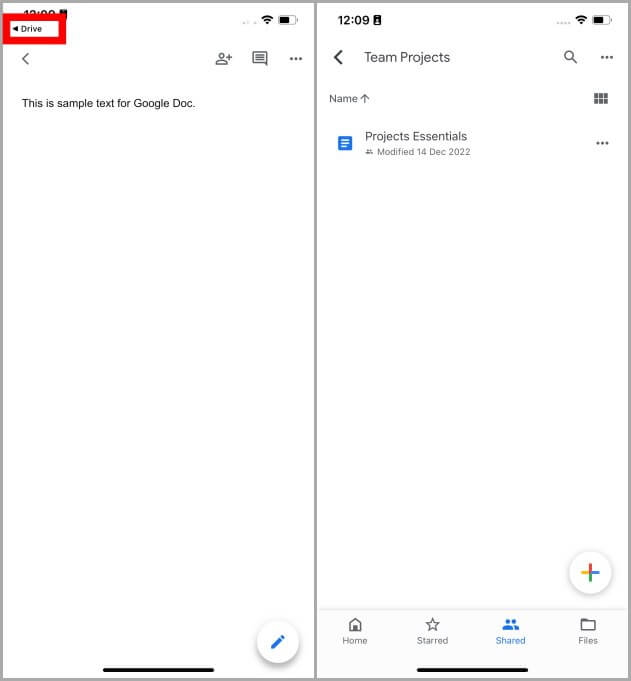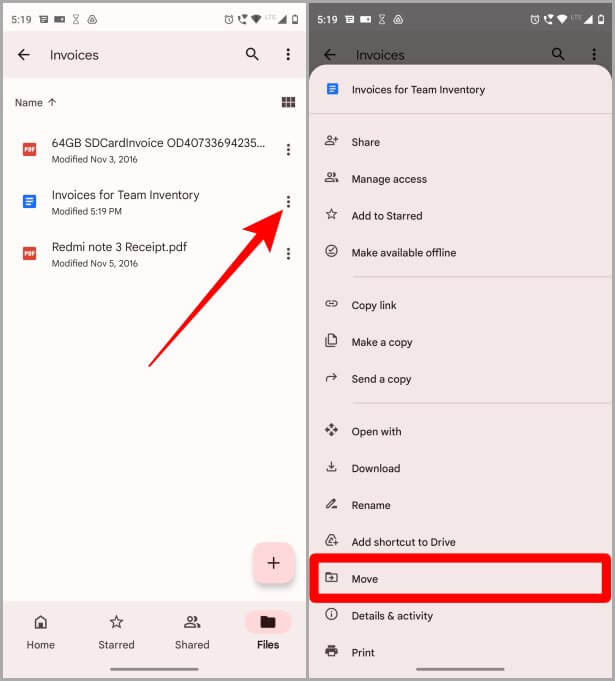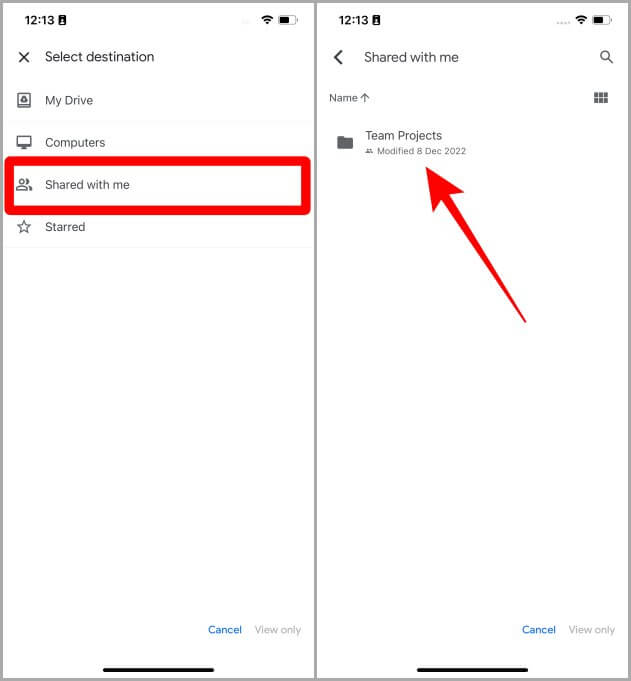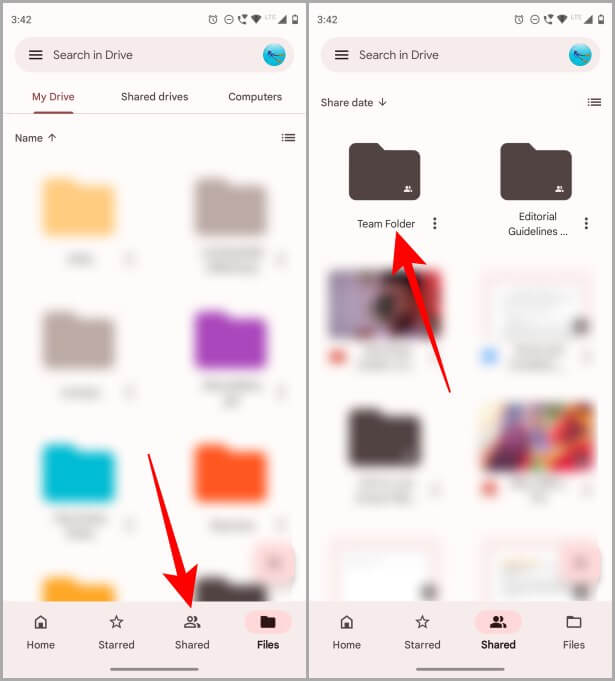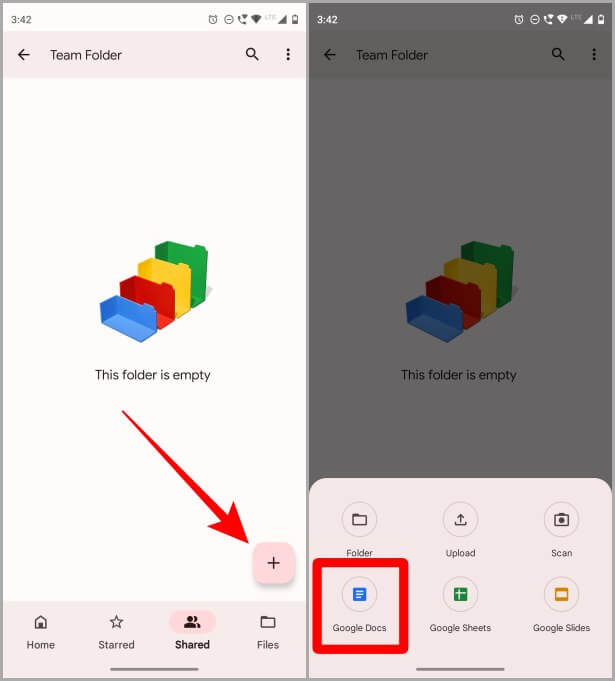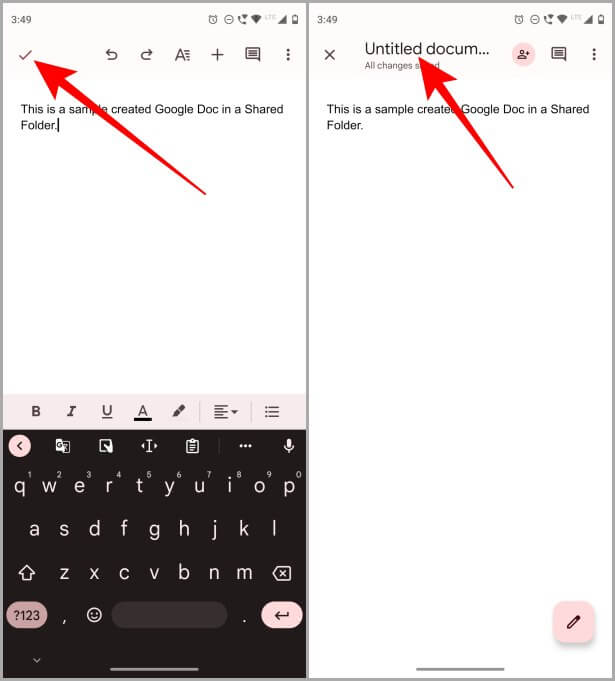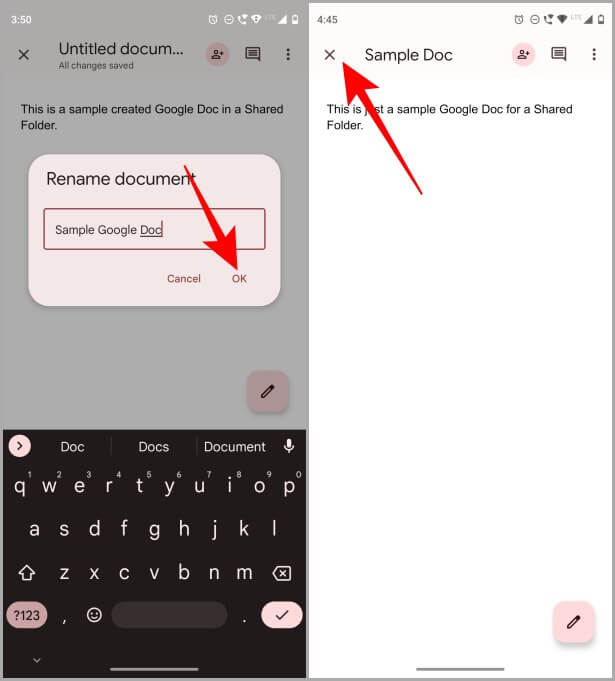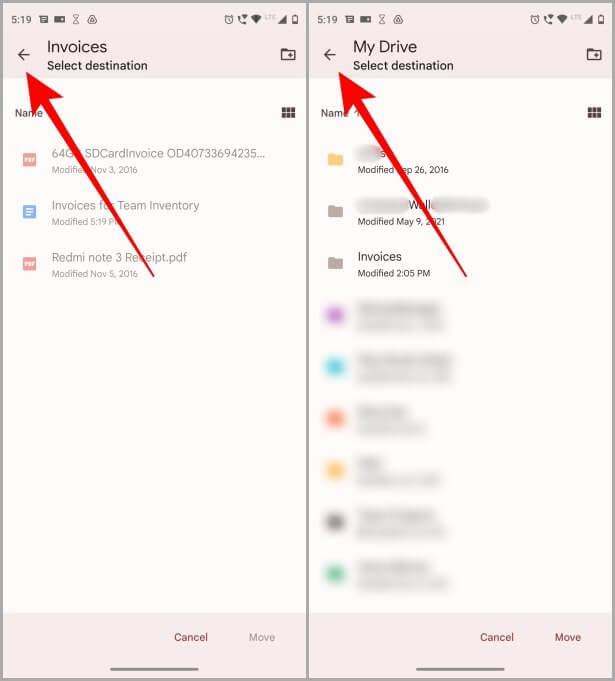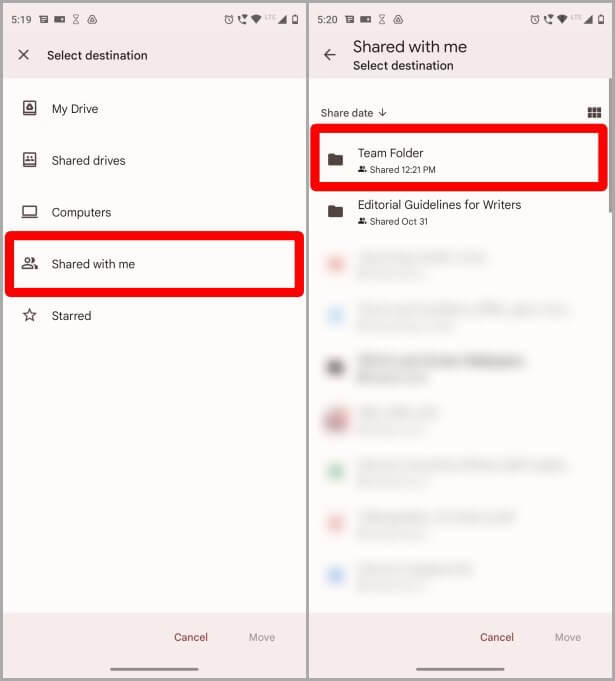모바일 및 웹에서 Google 드라이브 공유 폴더에 Google 문서를 추가하는 두 가지 방법
Google 드라이브 공유 폴더가 있지만 여기에 Google 문서를 추가하는 방법을 모르십니까? 중요한 과제를 제출해야 하거나 업무 관련 문서를 다른 사람과 공유해야 할 수도 있습니다. Google 드라이브의 공유 폴더에 Google 문서를 추가하는 두 가지 쉬운 방법을 보여드리겠습니다. 그러나 Google 드라이브의 공유 폴더는 무엇입니까? 먼저 배운 다음 단계로 넘어갑시다. iOS, Android 및 웹에 대한 단계도 공유합니다. 시작하자.
참고: 아래 단계를 원활하게 수행할 수 있도록 iOS 및 Android 기기에 Google 드라이브 및 Google 문서도구가 설치되어 있는지 확인하세요.
공유폴더란?
공유 폴더는 한 명 이상의 사용자와 공유된 Google 드라이브 내의 폴더입니다. 공유 폴더를 사용하면 여러 사람이 동일한 폴더에 액세스하여 폴더에 저장된 파일을 쉽게 편집하고 공동 작업할 수 있습니다. 다음 단계에 따라 일반 폴더를 공유 폴더로 쉽게 변환할 수 있습니다.
1. 웹에 있는 경우 다음을 엽니다. Google 드라이브 브라우저에서 원하는 폴더로 이동합니다. 공유 > 마우스 오른쪽 버튼 클릭 > 링크 가져오기 > 제한됨(공개 액세스) > 링크가 있는 모든 사용자 > 완료.
전문가 팁: 일반 폴더를 공유 폴더로 변환한 후 동일한 팝업 메뉴에서 링크 복사를 클릭하여 해당 링크를 클립보드에 복사한 다음 완료를 클릭하여 완료합니다.
2. iOS 또는 Android를 사용 중인 경우 먼저 Google 드라이브 앱을 엽니다. 공유하려는 폴더로 이동하여 폴더 옆에 케밥 나열 > 액세스 관리 > 제한됨(공용 액세스 아래) > 제한됨 > 링크가 있는 모든 사용자.
참고: Google 드라이브에는 두 가지 유형의 공유 폴더가 있습니다. 첫 번째 생성은 휴대기기의 파일 탭과 웹의 내 드라이브에 표시됩니다. 두 번째는 귀하와 공유됩니다. 모바일 장치의 공유 탭과 웹의 나와 공유에서 이러한 폴더를 찾을 수 있습니다.
웹의 공유 폴더에 Google 문서 추가
웹의 공유 폴더에 Google 문서를 추가하는 방법이 궁금하시다면 제가 도와드리겠습니다. 다음은 Google 드라이브의 공유 폴더에 Google 문서를 추가하는 두 가지 방법입니다. 시작하자.
1. 공유 폴더 안에 Google 문서 만들기
웹의 공유 폴더에 Google 문서를 추가하는 첫 번째 방법은 공유 폴더 내에 Google 문서를 만드는 것입니다. 이를 수행하는 단계를 살펴보겠습니다.
1. 열기 drive.google.com 선택한 브라우저에서 Google 계정에 로그인합니다(현재 프로세스를 시연하기 위해 Safari를 사용하고 있습니다).
2. 클릭 탭 웹 페이지 왼쪽에서 나와 공유됩니다.
3. 더블 클릭 폴더 그것을 열려면 구독자.
4. 이제 . 버튼을 클릭합니다. + 왼쪽 사이드바에 새로 추가되었습니다.
5. 드롭다운 목록이 눈앞에 열립니다. 시작하려면 Google 문서도구 옵션을 클릭하세요.
6. 화면 중앙에 팝업 메뉴가 나타납니다. 클릭 만들고 공유합니다.
7. 제목 없는 Google 문서가 있는 새 탭이 열립니다. 편집을 마치면 제목 없는 문서를 클릭하여 이름을 바꿉니다.
8. 이름 입력 Google 문서용.
9. 이제 작은 X를 클릭하여 탭을 닫습니다. 이 탭을 닫으면 새로 만든 Google 문서가 공유 폴더에 나타납니다.
2. Google 문서를 공유 폴더로 이동
이전 방법 외에도 웹의 Google 드라이브 공유 폴더에 Google 문서를 추가하는 또 다른 방법이 있습니다. 이 방법에는 이전에 저장한 Google 문서를 공유 폴더로 이동하는 작업이 포함됩니다. 이를 수행하는 방법에 대한 단계를 살펴보겠습니다.
1. 열기 drive.google.com 선택한 브라우저에서 Google 계정에 로그인합니다(현재 프로세스를 시연하기 위해 Safari를 사용하고 있습니다).
2. 이동 구글 문서공유 폴더로 이동하고 마우스 오른쪽 버튼으로 클릭하십시오.
3. 목록이 있는 드롭다운 목록이 열립니다. 옵션. 딸깍 하는 소리 로 전송.
4. 작은 창이 열립니다 Google 문서 바로 아래에 있습니다. 뒤로 화살표를 클릭하여 공유 폴더로 이동합니다.
참고: Google 문서의 위치에 따라 루트 디렉토리로 이동하기 위해 뒤로 화살표를 몇 번 클릭해야 할 수도 있습니다.
5. 한 번 Google 드라이브의 루트 디렉터리에 액세스할 수 있습니다. , 더블 클릭 나와 공유했습니다.
6. 이제 공유 폴더로 이동하고 두 번 클릭하여 엽니다.
7. 클릭 "여기로와" Google 문서를 전송합니다.
8. 클릭 نقل 확인용.
iOS의 공유 폴더에 Google 문서 추가
iOS 기기에서 Google 드라이브의 공유 폴더에 Google 문서를 추가하는 방법에는 두 가지가 있습니다. 아래에서 두 가지 방법을 모두 살펴보겠습니다.
1. 공유 폴더 안에 Google 문서 만들기(iOS)
1. iPhone에서 Google 드라이브 앱을 열고 공유 탭을 누릅니다.
2. 누르기 공유 된 폴더 열어서 원하는 곳에서 Google 문서를 추가합니다.
3. 아이콘을 클릭하십시오 + 화면의 오른쪽 하단 모서리에 있습니다.
4. 누르기 구글 문서 ㄹㅇ.
5. 유형 새 문서의 이름 그런 다음 ءنشاء.
6. Google 문서 편집이 완료되면 파란색 체크 표시를 클릭하여 저장합니다.
7. Google 문서가 저장되면 버튼을 클릭합니다.
2. Google 문서를 공유 폴더로 이동(iOS)
이전에 Google 드라이브에 저장한 Google 문서가 있고 공유 폴더로 이동하고 싶을 수 있습니다. 이 경우 Google 문서를 iOS 기기의 공유 폴더로 이동하는 방법에 대한 단계를 살펴보겠습니다.
1. 열기 Google 드라이브 앱 스마트폰에서 Google 문서를 찾습니다.
2. 누르기 케밥 메뉴(XNUMX점).
3. 누르기 نقل.
4. 누르기 나와 공유했습니다.
5. 누르기 공유 폴더(우리에게는 팀 프로젝트).
6. 누르기 여기로 옮기다 화면의 오른쪽 하단 모서리에 있습니다.
7. 팝업 메뉴가 나타나면 클릭 이동을 클릭하여 확인 Google 문서를 공유 폴더로 이동합니다.
Android의 공유 폴더에 Google 문서 추가
iOS와 마찬가지로 Android 사용자도 Google 드라이브의 공유 폴더에 Google 문서를 추가할 수 있습니다. 두 가지 방법이 있습니다. 이 작업을 수행하는 두 가지 방법을 살펴보겠습니다.
1. 공유 폴더 안에 Google 문서 만들기
1. 열기 Google 드라이브 Android 스마트폰에서 공유 탭을 누릅니다.
2. 폴더를 탭합니다. 구독자 Google 문서를 추가하려는
3. 버튼을 누릅니다. + 시작하려면 화면 오른쪽 하단에 있습니다.
4. 누르기 구글 문서 사용 가능한 옵션 목록에서.
5. 새로운 Google 문서가 눈앞에 열립니다. Google 문서 내에서 편집을 마치면 태그를 탭하여 저장합니다.
6. 누르기 Google 문서의 이름을 바꾸는 제목 없는 문서입니다.
7. 원하는 Google 문서 이름을 입력하고 "를 클릭합니다.확인".
8. X를 눌러 Google 문서를 닫고 공유 폴더로 돌아갑니다. 이제 공유 폴더에서 Google 문서를 볼 수 있습니다.
2. Google 문서를 공유 폴더로 이동
이전에 Google 드라이브에 Google 문서를 저장한 경우 공유 폴더로 이동할 수 있습니다. 이 경우 아래 단계를 살펴보겠습니다.
1. 들어가다 Google 문서를 Google 드라이브로 을 탭하고 목록을 탭합니다. 케밥 바로 옆에.
2. 클릭 시작으로 전송합니다.
3. 누르기 이동하려면 뒤로 화살표 목적지로 이동합니다(우리의 경우에는 뒤로 화살표를 두 번 눌러야 했습니다. 화살표는 더 많거나 적을 수 있습니다).
4. 이제 클릭 "나와 공유되었습니다."
5. 누르기 공유 폴더를 열어 엽니다.
6. 누르기 نقل.
7. 이제 화면에 팝업이 나타나면 전송을 다시 누릅니다. 이제 Google 문서가 공유 폴더에 나타납니다.
Google 드라이브로 더 많은 작업 수행
Google 드라이브는 다른 사람들과 온라인으로 공동 작업을 할 수 있는 훌륭한 도구입니다. 이제 다른 사람과 공유해야 할 때마다 Google 드라이브의 공유 폴더에 Google 문서를 쉽게 추가할 수 있습니다. 위의 단계를 따르기만 하면 iOS, Android 또는 웹에서 즉시 Google 문서를 추가할 수 있습니다.
다른 사람과 공동작업하면서 의사소통할 수 있는 Google의 또 다른 도구는 Google Chat입니다. 웹과 모바일에서 Google Chat의 상태를 변경하는 방법을 알고 있나요? 지금 배우십시오.